Kaip IT ekspertas, visada ieškau būdų, kaip pagerinti savo efektyvumą ir optimizuoti darbo eigą. Viena sritis, kuriai pastaruoju metu daugiausia dėmesio skyriau, yra mano sistemos aušinimo politika. Jau kurį laiką naudoju „Windows 10“ ir pastebėjau, kad maitinimo parinktys neturi sistemos aušinimo politikos. Tai yra problema, nes tai reiškia, kad mano kompiuteris dirba sunkiau nei reikia ir eikvoja energiją. Atlikau kai kuriuos tyrimus ir sužinojau, kad „Windows 11/10“ iš tikrųjų turi sistemos aušinimo politiką, tačiau ji neįjungta pagal numatytuosius nustatymus. Norėdami tai įjungti, turite pereiti į maitinimo parinktis ir įjungti nustatymą „Aušinimo politika“. Kai tai padarysite, galėsite pasirinkti vieną iš dviejų skirtingų politikos krypčių: „Našumo“ ir „Akumuliatoriaus taupymo“. Našumo politika yra numatytoji parinktis, kurią aš naudoju. Jis skirtas kompiuteriams, kurie yra prijungti prie maitinimo tinklo ir veikia visu galingumu. Akumuliatoriaus taupymo politika skirta nešiojamiesiems kompiuteriams ir kitiems įrenginiams, kurie veikia naudojant akumuliatoriaus energiją. Tai konservatyviau naudojant energiją ir gali padėti pailginti akumuliatoriaus veikimo laiką. Nesu tikras, kodėl „Microsoft“ neįjungė sistemos aušinimo politikos pagal numatytuosius nustatymus, bet džiaugiuosi, kad apie tai sužinojau. Tai paprastas pakeitimas, kuris gali labai pakeisti mano kompiuterio veikimą.
Jeigu Nėra sistemos aušinimo politikos IN Maitinimo parinktys tavo Windows 11/10 kompiuteryje, tada šis įrašas jums padės. Kai kurie vartotojai tuo skundėsi, kai plečiasi Procesoriaus galios valdymas Energijos parinkčių lange, jie ten negali rasti parinkties System Cooling Policy. Todėl jie negali matyti arba keisti dabartinių sistemos aušinimo politikos nustatymų nešiojamajame arba staliniame kompiuteryje. Sistemos aušinimo strategijos funkcija nebuvo pašalinta iš „Windows 11/10“, ji iš tikrųjų lieka paslėpta pagal numatytuosius nustatymus.

Sistemos aušinimo politika yra integruota „Windows 11/10“ funkcija ir yra jos dalis Išplėstiniai galios nustatymai . Tai padeda pakeisti aušinimo režimą savo kompiuteryje ir galite nustatyti arba pakeisti sistemos aušinimo strategijos parametrą į Aktyvus režimas arba Pasyvus režimas . Kai veikia aktyvios sistemos aušinimo strategijos režimas padidina ventiliatoriaus greitį prieš sulėtindamas procesorių , pasyvus režimas, kita vertus sulėtina procesorių prieš padidindamas ventiliatoriaus greitį . Nešiojamiesiems kompiuteriams galima nustatyti tuos pačius arba skirtingus aušinimo režimus akumuliatoriaus režimui ir prijungimo prie tinklo režimą. Dabar, jei nerandate parinkties „System Cooling Policy“, šiame įraše yra du veikiantys sprendimai, kurie gali būti rodomi „Windows 11/10“ maitinimo parinktyse.
paieškos lygio 3 lygis
„Windows 11/10“ maitinimo parinktyse trūksta sistemos aušinimo politikos
Jeigu Sistemos aušinimo strategijos trūksta „Windows 11/10“ maitinimo parinktyse. , tada galite pridėti naudodami šiuos sprendimus:
jutiklinės klaviatūros ir rašysenos skydelio paslaugų langai
- Naudojant registro rengyklę
- Komandinės eilutės lango naudojimas.
Tu turėtum sukurti sistemos atkūrimo tašką prieš naudodami šiuos sprendimus. Dabar išbandykime abi parinktis po vieną.
Naudodami registro rengyklę, prie maitinimo parinkčių pridėkite sistemos aušinimo strategijos parametrą.
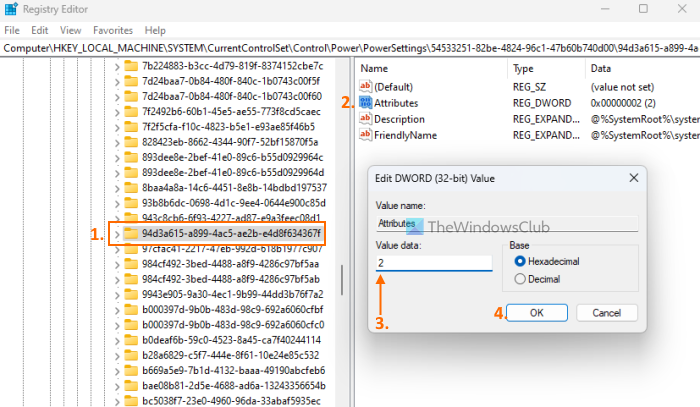
Sistemos aušinimo strategijos parametro įtraukimo į maitinimo parinktis naudojant registro rengyklės metodą veiksmai yra tokie:
- Spustelėkite paieškos laukelį „Windows 11/10“ kompiuteryje.
- Tipas regedit ir paspauskite įeina Raktas
- Eikite į |_+_| registro raktas. Visas jo kelias yra čia:
- Jūs rasite Atributai DWORD reikšmė dešiniajame skyriuje. Jei jo nėra, dešiniuoju pelės mygtuku spustelėkite tuščią sritį, pasirinkite Nauja ir naudoti DWORD (32 bitų) reikšmė variantas. Pervardykite šią DWORD reikšmę į Atributai
- Dukart spustelėkite atributo reikšmę, kad atidarytumėte redagavimo langą.
- Papildyti 2 lauke Duomenų reikšmė. Ši vertė reikalinga norint įtraukti sistemos aušinimo strategiją į lauką Maitinimo parinktys. Jei duomenų reikšmė nustatyta į vienas , tada jis pašalina arba paslepia parinktį Sistemos aušinimo strategija.
- spustelėkite GERAI redaguoti lango uždarymo mygtuką
- Uždarykite registro rengyklę.
Tai veiks iš karto, o parinktis „Sistemos aušinimo politika“ bus rodoma procesoriaus galios valdymas. Jei ne, turėtumėte iš naujo paleisti sistemą.
Prisijungta: Kaip valdyti ventiliatoriaus greitį „Windows“ kompiuteriuose
Rodyti maitinimo parinkčių sistemos aušinimo politikos nustatymą naudojant komandinę eilutę
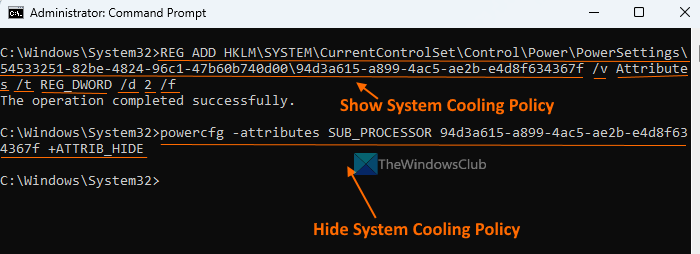
Aukščiau aprašytas registro rengyklės metodas yra rankinis ir šiek tiek ilgas. Pasirinktinai taip pat galite pridėti arba rodyti trūkstamą sistemos aušinimo strategijos parametrą maitinimo parinktyse naudodami komandų eilutės langą. Norėdami tai padaryti, paleiskite komandų eilutę kaip administratorius ir paleiskite šią komandą:
kaip sujungti „powerpoint“|_+_|
Ši komanda prideda 2 lauke Duomenų reikšmė Atributai DWORD reikšmė (registro rengyklėje), skirta pridėti arba rodyti sistemos aušinimo politiką.
Jei norite pasislėpti ar pašalinti sistemos aušinimo politikos nustatymą dėl tam tikrų priežasčių iš maitinimo parinkčių galite tai padaryti naudodami šią komandą:
|_+_|Ši komanda iš tikrųjų pakeičia nurodytą reikšmę Atributai DWORD reikšmė registro rengyklėje nuo 2 Į vienas paslėpti sistemos aušinimo politiką.
kas yra winkey
Kokia geresnė aktyvaus ar pasyviojo sistemos aušinimo politika?
Aktyvus vėsinimo režimas padidina ventiliatoriaus greitį ir sunaudoja daugiau energijos, o tai gali būti nenaudinga naudojant nešiojamąjį kompiuterį. Jei naudojate nešiojamąjį kompiuterį, galite įjungti aktyvų aušinimą. prijungtas režimas ir pasyvus aušinimas akumuliatoriaus režimu energijos taupymui. Jei naudojate stalinį kompiuterį, galite naudoti aktyvųjį režimą, kad atsigautumėte.
Tikiuosi tai padės.
Skaityti daugiau: Geriausia nešiojamojo kompiuterio aušinimo programinė įranga, skirta „Windows“.















